O tablet Surface da Microsoft ganhou sua feiraparte de interesse desde a sua criação. Embora seja a primeira incursão da empresa no mercado moderno de tablets, a Microsoft criou um dispositivo que não apenas parece bom, mas também tem bom desempenho. Mas, de todo o seu esplendor de design e sólida qualidade de construção, é a funcionalidade de múltiplas entradas que mais se destaca. Juntamente com os gestos da tela sensível ao toque, a laje também permite mexer nela através da tampa destacável do toque (ou do tipo) e permite alternar entre a navegação anterior e posterior em tempo real. A capa sensível ao toque é um teclado QWERTY completo com um trackpad (touchpad) integrado que você normalmente vê no seu notebook. Por padrão, você não pode personalizar nenhuma configuração do trackpad de acordo com suas preferências. Por exemplo, você não pode desligar o trackpad para evitar toques acidentais nos dedos. Felizmente, no entanto, a gigante do software finalmente lançou um aplicativo da Windows Store para o trabalho chamado Configurações do Trackpad. O aplicativo não apenas permite desativar o trackpad, mas também permite alternar mais algumas configurações.

Para quem não conhece, o trackpad -além de controlar o cursor - suporta gestos multitoque e rolagem. Você pode tocar seu dedo uma vez para a ação do clique esquerdo, enquanto tocar duas vezes controla a ação do botão direito. Você também pode tocar e arrastar o texto para selecioná-lo para ações de recortar, copiar ou colar. Da mesma forma, você pode deslizar dois dedos para rolagem vertical e horizontal. Como você não pode alternar essas ações por padrão, o aplicativo fornece uma maneira simples de fazer isso.
As configurações do Trackpad podem ser baixadas do WindowsLoja. Basta abrir o aplicativo Store na tela inicial, pressione Win + Q e digite 'Trackpad' (sem as aspas). Uma vez na página da loja do aplicativo, basta tocar no botão Instalar.
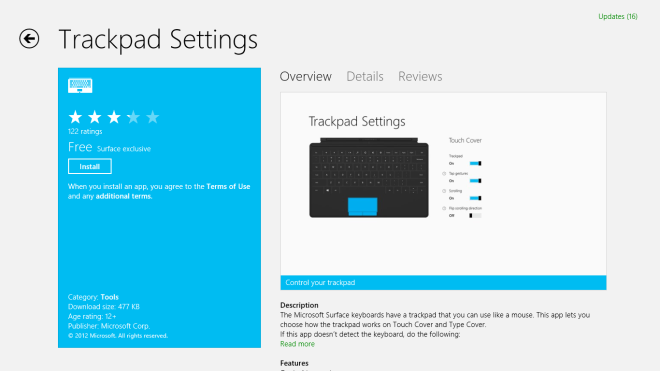
As configurações do Trackpad apresentam uminterface intuitiva, sem configurações complexas para confundir você. Depois de iniciado, você recebe algumas opções na seção Touch Cover. O aplicativo também exibe uma imagem da capa de toque à esquerda, destacando a área do trackpad. Para desativar o trackpad, basta tocar em sua alternância em Trackpad. Da mesma forma, você também pode alternar os gestos de toque e rolagem. O aplicativo também permite que você ative a rolagem invertida tocando em sua alternância na direção de rolagem Flip. Aqueles de nós que preferem rolar a página na mesma direção em que nossos dedos estão se movendo, acharão essa opção um alívio, pois anteriormente não havia como fazer isso na superfície.
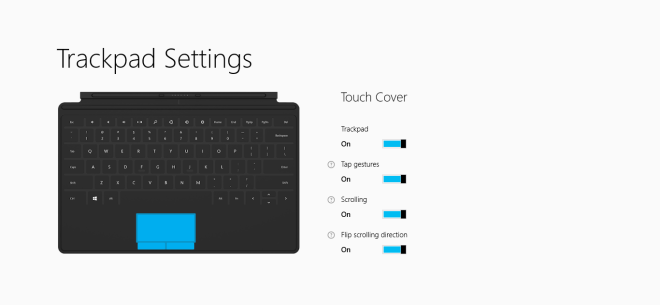
O aplicativo é destinado e funciona apenas com tablets Microsoft Surface.
Download das configurações do Trackpad













Comentários